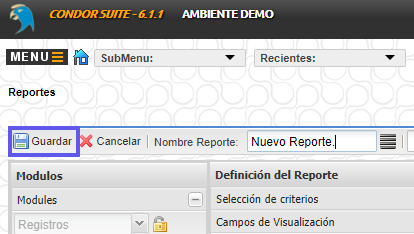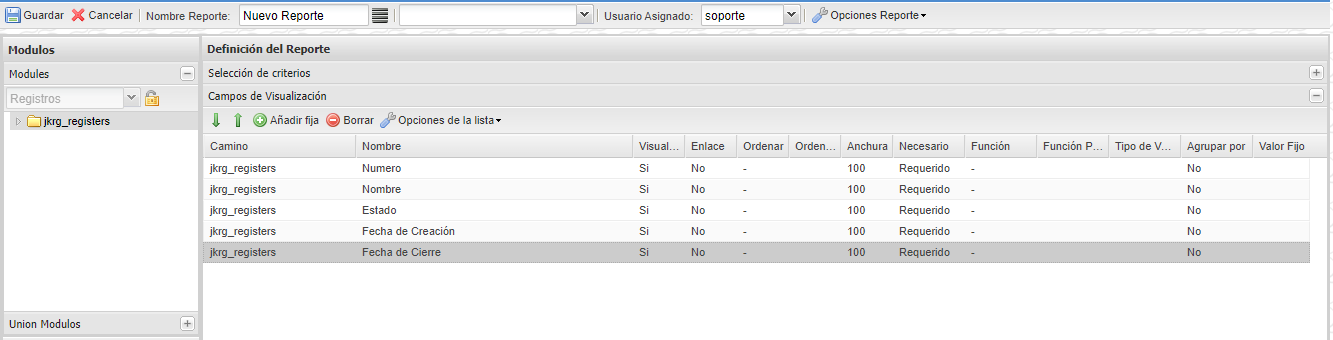Como crear un reporte a partir de un registro
1. Ir a reportes
Ingresamos a Menú - Indicadores - Reportes
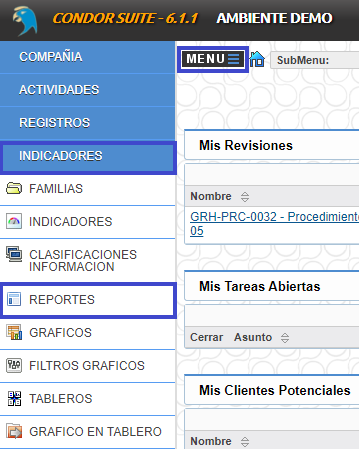
2. Crear Nuevo reporte
Seleccionamos SubMenu - Crear Nuevo Reporte
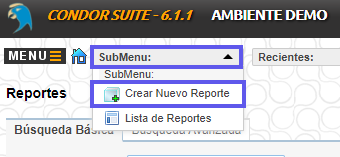
Diligenciar nuevo reporte
1. Gestionamos el nombre del reporte
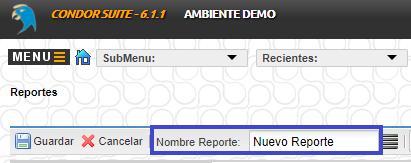
2. Seleccionar modulo de registros.
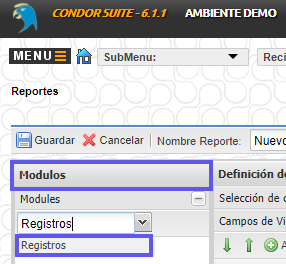
3. Escoger los campos requeridos
Una vez seleccionada la carpeta de registros, escogemos en la parte inferior los campos necesarios para el reporte, arrastrándolos hacia a la derecha (Numero - Nombre - Estado - Fecha de Creación - Fecha de Cierre).
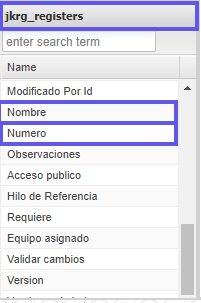
3. Elegir los campos del formato
Para la selección de los campos del formato que requerimos tabular, damos clic en el modulo Registros - Campos.
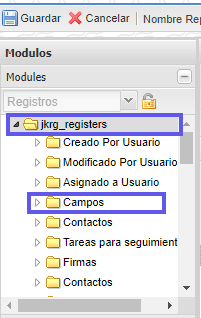
4. Seleccionar los campos del formato.
En la parte inferior arrastramos hacia la derecha el campo Contenido y dando doble clic cambiamos el titulo nombrándolo como se encuentra en el objeto.
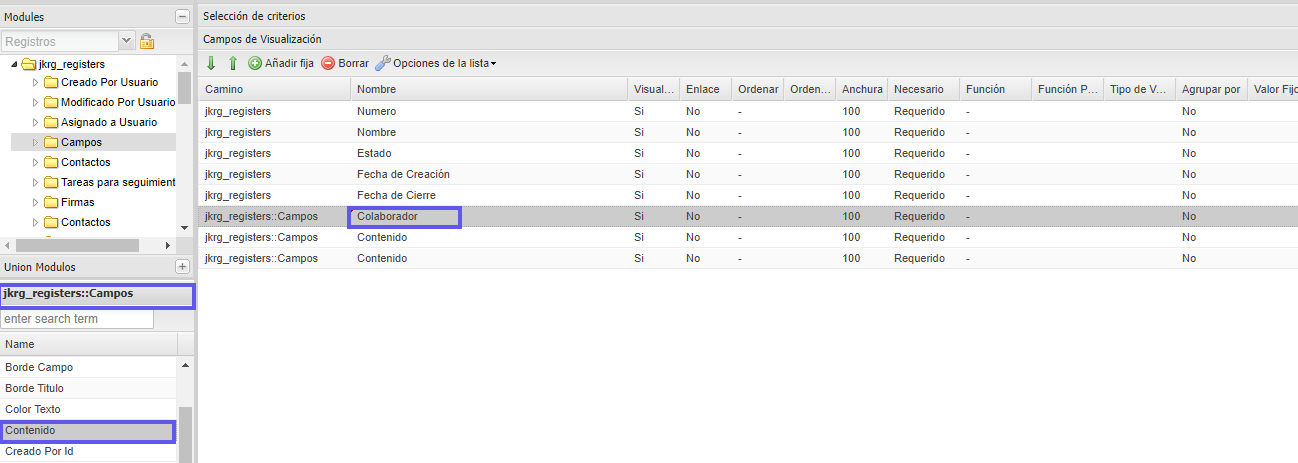
5. Crear funciones personalizadas.
Para los campos tipo fecha, se requiere una función personalidad que nos permita visualizar la fecha en el formato año/mes/día. En el campo función personalizada agregamos la siguiente formula: SUBSTRING(MAX(case when $.identificador = " identificador del campo" then contenido end), 1, 7)
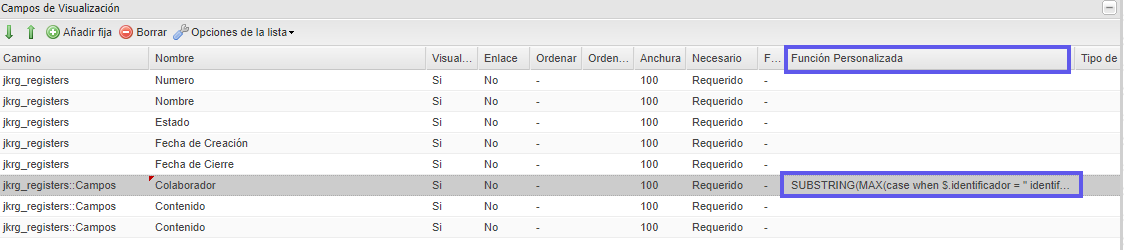
6. Seleccionar la plantilla que vamos a tabular.
Requerimos elegir la plantilla de donde se van adquirir los datos relacionados en el reporte, damos clic en Selección de Criterios y del modulo registros elegimos la carpeta Plantillas.
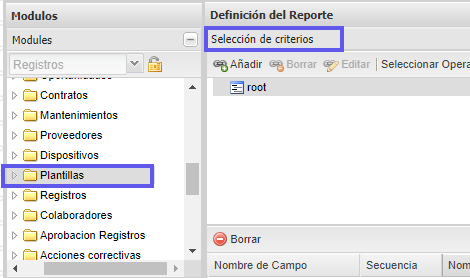
7. Elegir de la carpeta Plantillas el campo plantilla arrastrando hacia la derecha.
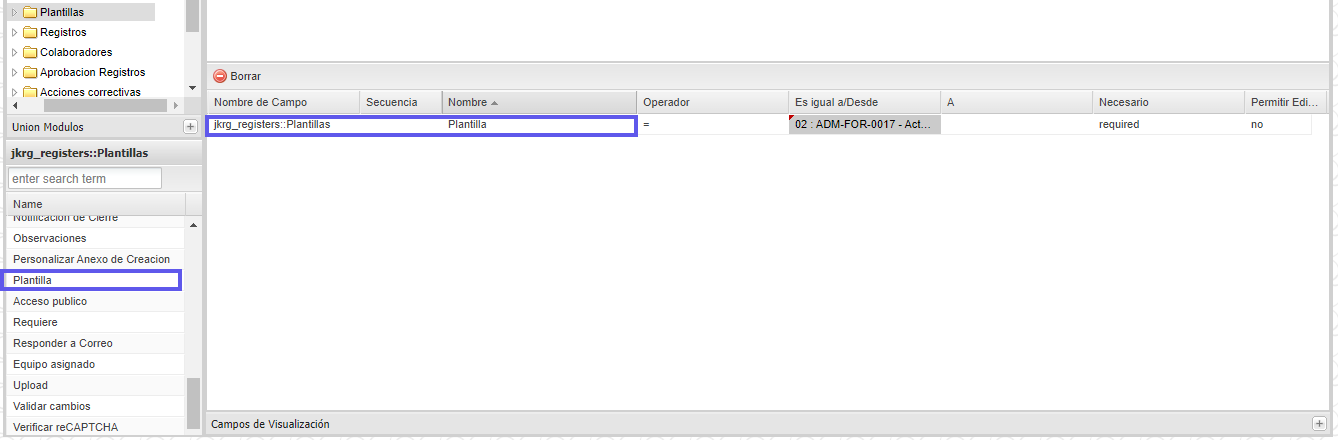
8. Escoger la plantilla.
Damos clic en "Operador" y dejamos = y en "Es igual a/Desde, ponemos el nombre de la plantilla que deseamos hacer el reporte.
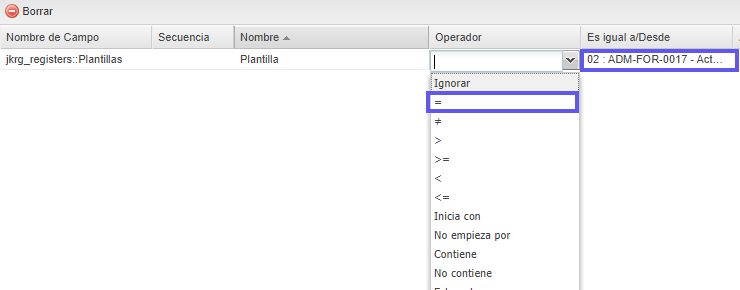
9. Guardar y visualizar reporte.
Damos clic en botón guardar